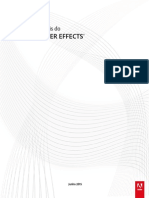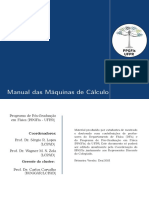Apostila de Informática Básica PDF
Apostila de Informática Básica PDF
Enviado por
Feliciano RobertoDireitos autorais:
Formatos disponíveis
Apostila de Informática Básica PDF
Apostila de Informática Básica PDF
Enviado por
Feliciano RobertoTítulo original
Direitos autorais
Formatos disponíveis
Compartilhar este documento
Compartilhar ou incorporar documento
Você considera este documento útil?
Este conteúdo é inapropriado?
Direitos autorais:
Formatos disponíveis
Apostila de Informática Básica PDF
Apostila de Informática Básica PDF
Enviado por
Feliciano RobertoDireitos autorais:
Formatos disponíveis
APOSTILA DE
INFORMÁTICA BÁSICA
Prof. Cleverson Bússolo Klettenberg
prof_cleverson@uniguacu.edu.br
União da Vitória
2016
Professor Cleverson B. Klettenberg Página 1
PLANO DE AULA
Ementa
Conceitos Básicos de Informática (definições, terminologia, medidas de memória,
periféricos e software);introdução ao uso do ambiente Windows e de softwares livres
(reconhecimento e utilização do ambiente); softwares mais utilizados (editor de textos;
apresentações gráficas, planilha, banco de dados); Sistemas Nacionais de Informação
utilizadas na área do curso.
Objetivo
1 - Propiciar ao aluno o desenvolvimento de habilidades e competências relacionadas ao
uso de computadores, com vistas ao uso eficiente sistemas computacionais.
2 - Promover o contato com softwares de última geração, relacionados à atividade do
profissional da área.
3 - Desenvolver no aluno a capacidade de abstração e a compreensão de conceitos abstratos
relacionados ao uso de planilhas eletrônicas.
4 - Capacitar o aluno à utilização adequada de ferramentas de edição de textos.
Desenvolver habilidades relacionadas à divulgação e apresentação de dados.
Conteúdos
I - INTRODUÇÃO À INFORMÁTICA 10h
1.1 - Apresentação da informática e área de pesquisa científica
1.2 - Conceitos básicos de informática e computação
1.3 - Histórico evolutivo dos Sistemas de Computação
II - NOÇÕES DE SISTEMA OPERACIONAL 16h
2.1 - Objetivos do sistema operacional
2.2 - Procedimentos básicos e configurações do Sistema Operacional
2.3 - Sistema de armazenamento em disco
2.4 - Principais ferramentas do sistema operacional
III - PLANILHA ELETRÔNICA 16h
3.1 - Células, linhas e colunas
3.2 - Formatação de células
3.3 - Fórmulas e funções matemáticas
3.4 - Gráficos
IV - EDITOR DE TEXTOS 18h
4.1 - Configuração da fonte e parágrafo
4.2 - Configuração da página e impressão
4.3 - Auto Correção da ortografia e gramática
4.4 - Trabalhando com figuras
4.5 - Cabeçalho e Rodapé
4.6 - Tabelas
4.7 - Mala direta
V - INFORMÁTICA PARA SAÚDE 12h
Professor Cleverson B. Klettenberg Página 2
Metodologia
Os conteúdos teóricos e práticos serão ministrados de forma que complementam-se de tal
modo que sua exploração ocorre simultaneamente, sem a separação clássica entre aula
teórica e aula prática.
Atividade discente
Os alunos devem desenvolver atividades relacionadas ao conteúdo, essencialmente
resolvendo problemas durante as aulas práticas, utilizando principalmente os aplicativos
de :
- Sistema Operacional (Windows ou Linux) e suas ferramentas
- Editor de planilhas
- Editor de textos
Métodos de Avaliação
A avaliação dos alunos sera feita observando-se :
1 - Interesse pela resolução de problemas utilizando ferramentas computacionais;
2 - Capacidade inata do aluno para a atividade em questão;
3 - Trabalhos práticos realizados a cada aula.
Os critérios de avaliação serão os regimentais.
Bibliografia básica
LANCHARRO, E., LOPEZ, M. PENUELAS. Informática básica. São Paulo: Makron
Books, 1991.
LIENGE, B. Microsoft Excel 2002. São Paulo: Campus, 2002.
MACHADO, C. Word 2000 e 97 – Segredos e Soluções. São Paulo: Campus, 2000.
MARTINS, A . O que é computador. São Paulo: Brasiliense, 1991.
Bibliografia complementar
WARMER, N. Microsoft Office 2000. São Paulo: Campus, 1999.
MANDEL, T. The Elements of User Interface Design. New York: John Wiley & Sons, 1997
BOHM, G. M. Informática médica. Atheneu, 1989.
GATES, B. A estrada do futuro. São Paulo: Companhia das Letras, 1995.
Professor Cleverson B. Klettenberg Página 3
INTRODUÇÃO
Informática é a ciência que estuda o tratamento automático e racional da
informação, armazenamento, análise e transmissão de dados.
Das principais funções da informática podemos destacar as seguintes:
Desenvolvimento de novos métodos de trabalho;
Construção de aplicações automáticas;
Melhoria de métodos e aplicações existentes.
Dentro da informática podemos destacar o computador como sendo o principal
elemento utilizado para o tratamento de dados e a obtenção de informação.
Estrutura de um Computador
Antes, é necessário introduzir dois conceitos fundamentais:
Hardware: qualquer componente físico;
Software: parte lógica do computador, composta de programas e do sistema
operacional;
Peopleware: um novo conceito que denomina o usuário ou o profissional que
trabalha com a informação. Ex.: Operador ou digitador, Programador, Analista de
sistemas, técnico em manutenção, DBA.
A Estrutura de um Microcomputador pode ser descrita da seguinte maneira:
CPU ou Microprocessador
É o microprocessador, ou seja, o cérebro do microcomputador, responsável pelo
processamento das informações e pela execução das instruções dadas ao microcomputador
pelo usuário.
Professor Cleverson B. Klettenberg Página 4
Memórias
É a parte do microcomputador que armazena informações. Podemos dividir
basicamente em dois tipos de memória:
RAM – (random access memory) Memória para leitura e gravação de dados.
Memória volátil, ou seja, seu conteúdo é perdido quando o microcomputador é desligado.
ROM – (read only memory) Memória apenas para leitura também conhecida como
BIOS. Os dados gravados não serão perdidos quando o microcomputador for desligado.
RAM ROM (BIOS)
Dispositivos periféricos
São dispositivos utilizados para entrar ou visualizar dados do microcomputador e
são divididos em:
Entrada – São dispositivos que o usuário entra com dados no microcomputador.
Exemplos: Teclado, mouse, microfone, scanner, WebCAM, etc
Saída – São dispositivos que o usuário recebe dados do microcomputador.
Exemplos: Monitor, impressora, caixas acústicas, etc.
Entrada e saída – Podem entrar ou receber dados pelo mesmo dispositivo.
Exemplo: placa de fax-modem, impressora multifuncional, etc.
Professor Cleverson B. Klettenberg Página 5
Unidades de Armazenamento (memória auxiliar)
São dispositivos capazes de armazenar dados permanentemente. Exemplo: Disco
rígido, disquete, CD-ROM, DVD-ROM, Pen drive, etc.
Unidades de Medida de Armazenamento ou Transmissão de Dados
Podemos medir a capacidade de memória existente num disquete ou winchester, a
menor medida é o BIT, cuja soma de 8 BITS formam 1 BYTE que corresponde a uma
letra, um número ou um caractere qualquer. Em geral as memórias possuem grande
capacidade de armazenamento, veja no quando a seguir estas convenções:
Unidade Corresponde Caracteres
1 byte 8 bits 1
1 kilobyte 1024 bytes 1024
1 megabyte 1024 kilobytes 1048576
1 gigabyte 1024 megabytes 1073741824
1 terabyte 1024 gigabytes 1099511627776
Exemplos: HD, CD, Pen-drive
Software
A verdadeira utilidade de um computador está no software que ele possui e através
do qual nossos problemas são resolvidos. São os programas que fornecem uma seqüência
lógica de instruções determinando o que o computador deve realizar.
Sistema Operacional: é responsável pela organização interna do computador,
gerenciando a entrada e saída de dados. O tipo de sistema operacional utilizado depende do
computador a ser gerenciado, quando mais complexas as tarefas, mais complexo será o
sistema operacional utilizado. Como sistemas operacionais podemos citar o Windows,
Linux e o FreeBSD, que são alguns dos mais conhecidos.
Professor Cleverson B. Klettenberg Página 6
Aplicativos ou Programas: são programas desenvolvidos em determinada
linguagem de programação para resolverem tarefas de função específica, como:
contabilidade, folhas de pagamento, estoque, faturamento, Processadores de Texto,
Planilhas Eletrônicas, Editores Gráficos, etc.
Utilitários: são programas que auxiliam e facilitam o funcionamento de todo
ambiente computacional, os mais comuns são: organizadores de disco, anti-vírus, softwares
de backup.
Linguagem de Programação: servem de base para construção de programas e
aplicativos, e são classificadas como sendo de alto e baixo nível. As linguagens de alto
nível permitem que se escreva um programa em uma notação próxima à maneira natural de
se expressar o problema que se deseja resolver, enquanto que, as linguagens de baixo nível
permitem que se escreva um programa em uma notação que esteja próxima às etapas que o
computador deve executar para rodar o programa, isto é, mais próximo da máquina.
Professor Cleverson B. Klettenberg Página 7
SISTEMA OPERACIONAL WINDOWS
Como já foi visto, o Windows é um software e ao mesmo tempo um sistema
operacional e, é um dos primeiros programas a serem inicializados pelo computador. Sua
função é operacionalizar o computador e fornecer uma interface amigável para o usuário
operar o equipamento.
Área de Trabalho (desktop)
Após a inicialização, aparecerá a seguinte tela denominada Área de Trabalho ou
Desktop:
Área de Trabalho
Os Ícones presentes na Área de Trabalho dependem dos recursos disponíveis e da
configuração estabelecida pelo usuário.
Professor Cleverson B. Klettenberg Página 8
Professor Cleverson B. Klettenberg Página 9
O Windows Explorer
O Windows Explorer é um programa dentro do Windows que nos permite visualizar,
mover, copiar, renomear, excluir, localizar e criar arquivos ou pastas.
Para executar o Windows Explorer vamos clicar no botão iniciar, em seguida em
programas e finalmente no Windows Explorer. Aparecerá a seguinte tela:
Professor Cleverson B. Klettenberg Página 10
Note que esta janela apresenta à esquerda a estrutura hierárquica das pastas. À
direita, mostra o conteúdo do item selecionado (um clique) à esquerda. Por exemplo: Na
figura anterior, o item selecionado à esquerda é o disco rígido (conhecido como unidade
C:), que está em azul, nomeado como Direção (C:). À direita situa-se todo o conteúdo do
Winchester, suas pastas e arquivos.
Da mesma forma, acima do C:, à esquerda, encontramos o floppy drive, também
conhecido como unidade A:, aqui nomeado como Disco Flexível de 3 ½.
Operações do Windows Explorer
Operação Procedimento Observações
Visualizar Pasta À esquerda, clique uma vez em cima À direita será discriminado
da pasta. Ela será selecionada. E a todo o conteúdo da pasta. Este
direita dê um duplo clique sobre a conteúdo pode ser pasta ou
pasta arquivo
Criar Pasta Selecione o local em que a pasta será Digite o nome da pasta
criada. Clique em Arquivo, Novo e desejada e tecle enter.
Pasta
Copiar Pasta ou Selecione a pasta ou arquivo desejado, O seu arquivo ou pasta será
Arquivo entre Pastas clique em editar, copiar. Vá até o local copiado do local de origem
de destino, clique em editar, colar. para o destino.
Professor Cleverson B. Klettenberg Página 11
Mover Pasta ou Clique com o mouse sobre o arquivo --------
Arquivo ou pasta e mantendo-o pressionado,
arraste para o local desejado.
Renomear Pasta ou Clique uma vez sobre o arquivo. --------
Arquivo Espere 2 segundos e clique
novamente. O nome da pasta ou
arquivo começará a piscar. Rescreva o
nome desejado e tecle enter.
Localizar Pasta ou Clique em ferramentas, localizar, Abrir-se-á uma janela. Digite o
Arquivo arquivos ou pastas. nome do arquivo que você
deseja encontrar e clique em
localizar agora. É importante
estas com o C: selecionado
para o computador procurar
em todo o disco rígido.
Excluir Pasta ou Selecione o arquivo ou pasta desejado --------
Arquivo e tecle del (delete).
Restaurar Arquivo da Abra a lixeira, localize o arquivo, ---------
Lixeira clique com o botão direito do
mouse e restaurar
O Ambiente de Rede
O Ambiente de rede caracteriza-se por permitir que o seu computador local, ou seja,
o computador em que você está trabalhando, através de uma rede que os interliga, acesse
um outro computador para obter informações.
Compartilhando uma Pasta: clique com o botão direito do mouse sobre a pasta,
clique em propriedades e em seguida, na guia compartilhamento, clique em “compartilhar
esta pasta na rede”.
Obs.: Se for a primeira vez que está compartilhando, clique na mensagem “se você
entende os riscos de segurança...” e ative o compartilhamento de arquivos.
Professor Cleverson B. Klettenberg Página 12
Você também pode gostar
- Empire Earth - Manual - PC - En.ptDocumento239 páginasEmpire Earth - Manual - PC - En.ptPaulo Souza100% (1)
- Manual Exercicios Resolvidos WordDocumento38 páginasManual Exercicios Resolvidos Wordfrances-asalgueiro100% (1)
- Evolução Computadores Trabalho 1Documento26 páginasEvolução Computadores Trabalho 1becretav100% (1)
- Exemplos de Exercícios Java Resolvidos InternetDocumento4 páginasExemplos de Exercícios Java Resolvidos InternetArboniguitar Junior50% (2)
- 1 A MODULO 3 Exercicios ResolvidosDocumento3 páginas1 A MODULO 3 Exercicios ResolvidosphilypeAinda não há avaliações
- Exercícios de Revisão Lamarck e DarwinDocumento3 páginasExercícios de Revisão Lamarck e DarwinLilian Salvioli67% (6)
- Uso Do Computador para Acesso A Informacao 1oDocumento13 páginasUso Do Computador para Acesso A Informacao 1oderco100% (1)
- Trabalho de Sistemas Operativos - História Dos Sistemas Operativos Grupo Nº 02Documento16 páginasTrabalho de Sistemas Operativos - História Dos Sistemas Operativos Grupo Nº 02António Wongo Pedro100% (1)
- Apostila - OutlookDocumento33 páginasApostila - OutlookFranciscoMontalvãoAinda não há avaliações
- 1 Introdução Ao Windows 10Documento19 páginas1 Introdução Ao Windows 10Alysson AlvesAinda não há avaliações
- Introdução À Informática 2014Documento28 páginasIntrodução À Informática 2014Nelson AugustoAinda não há avaliações
- Manutenção Preventiva No Sistema OperacionalDocumento3 páginasManutenção Preventiva No Sistema OperacionalmichaelAinda não há avaliações
- Mini Fascículo de InformáticaDocumento16 páginasMini Fascículo de InformáticaVictorino Júlio V.JAinda não há avaliações
- Trabalho Escolar A Importancia Do Execel No Ramo FinanceiroDocumento8 páginasTrabalho Escolar A Importancia Do Execel No Ramo FinanceiroEdson Miguel100% (1)
- Informática - Exercícios 03Documento16 páginasInformática - Exercícios 03Informa100% (1)
- Sistema de Informação PDFDocumento35 páginasSistema de Informação PDFValdanho MartinsAinda não há avaliações
- Conceitos Básicos de InternetDocumento51 páginasConceitos Básicos de InternetRobério SantoAinda não há avaliações
- Principais Componentes Encontrados em Um GabineteDocumento3 páginasPrincipais Componentes Encontrados em Um GabineteAnonymous hs9grbrh0VAinda não há avaliações
- Ambiente de TrabalhoDocumento13 páginasAmbiente de TrabalhoSamuel Carlos Jone bongue100% (1)
- Informatica - Basica - Apostila - Aula 001Documento56 páginasInformatica - Basica - Apostila - Aula 001EduardoCamiloAinda não há avaliações
- Texto de Apoio - Modulo - UCPAIC - 2020 - FM PDFDocumento16 páginasTexto de Apoio - Modulo - UCPAIC - 2020 - FM PDFFrancisco MacooAinda não há avaliações
- Internet, Seus Principais Serviços e FerramentasDocumento53 páginasInternet, Seus Principais Serviços e FerramentasAmade Baptista Maiquita100% (2)
- Trabalho Sobre Informática BásicaDocumento1 páginaTrabalho Sobre Informática BásicaGiliard Antunes100% (1)
- Introdução Ao Microsoft Word 2007Documento29 páginasIntrodução Ao Microsoft Word 2007Mauro Cabral100% (1)
- I7 - Pesquisa e Analise de Informacao Na Internet - Questoes Finais - Metas CurricularesDocumento3 páginasI7 - Pesquisa e Analise de Informacao Na Internet - Questoes Finais - Metas CurricularesHugo AmaralAinda não há avaliações
- Informática - Apostila de Informática - Curso 01Documento13 páginasInformática - Apostila de Informática - Curso 01Excelly100% (6)
- Ficha de Trabalho Com SoluçõesDocumento10 páginasFicha de Trabalho Com SoluçõesDiana MendesAinda não há avaliações
- Curso Completo Microsoft Word PDFDocumento85 páginasCurso Completo Microsoft Word PDFmanolin serruchoAinda não há avaliações
- Ambiente de TrabalhoDocumento13 páginasAmbiente de TrabalhoPedro Jorge Mendes King100% (1)
- Criação de Paginas WebDocumento55 páginasCriação de Paginas WebanaccoAinda não há avaliações
- Plano de Aula de Informática 1Documento2 páginasPlano de Aula de Informática 1Ed OmarAinda não há avaliações
- Aula 1 e 2 Intro e Manipulacao DirectorioDocumento39 páginasAula 1 e 2 Intro e Manipulacao DirectorioRamos Rajú100% (1)
- Prova Windows 7Documento2 páginasProva Windows 7raiperei100% (2)
- O Conceito de Processamento de DadosDocumento8 páginasO Conceito de Processamento de DadosNónio Rafael0% (1)
- Exercicio Do Excel 2007Documento6 páginasExercicio Do Excel 2007Edivan NascimentoAinda não há avaliações
- AP 10 ClasseDocumento1 páginaAP 10 ClasseAge Ovilela Por BemAinda não há avaliações
- Manual Bases de DadosDocumento42 páginasManual Bases de DadosvclamaralAinda não há avaliações
- Factores Que Contribuem para A Formação Dos CustosDocumento11 páginasFactores Que Contribuem para A Formação Dos CustosMarceloAinda não há avaliações
- Sistema Web para Gestao Academica Do ComDocumento68 páginasSistema Web para Gestao Academica Do ComChēëzy Ğäşpāř100% (1)
- Tecnologias EmergentesDocumento279 páginasTecnologias EmergentesMarcos Aurélio Rodrigues100% (1)
- 2 - Sistemas OperativosDocumento21 páginas2 - Sistemas OperativosAdriano SantosAinda não há avaliações
- Word AvançadoDocumento18 páginasWord AvançadoHeyder VagnerAinda não há avaliações
- Windows 1 Truques TecladoDocumento12 páginasWindows 1 Truques Tecladocarlos carlosAinda não há avaliações
- Sistemas Operativos Open SourceDocumento89 páginasSistemas Operativos Open SourceLuis CarmoAinda não há avaliações
- Ebook - 10 Passos para A Manutenção Preventiva Do Seu Computador PDFDocumento19 páginasEbook - 10 Passos para A Manutenção Preventiva Do Seu Computador PDFMarcorelio Soares0% (1)
- Relatório Final - Técnico em InformáticaDocumento10 páginasRelatório Final - Técnico em InformáticaRaildo BarrosAinda não há avaliações
- Dosifição Iº Trimestre 2022 2023Documento3 páginasDosifição Iº Trimestre 2022 2023JosemarAinda não há avaliações
- Informatica Na Optica Do UtilizadorDocumento22 páginasInformatica Na Optica Do UtilizadorChristianCristAinda não há avaliações
- Tutorial de Java - MVC - WEB - Tela de Login Com Banco de DadosDocumento40 páginasTutorial de Java - MVC - WEB - Tela de Login Com Banco de DadosFelipe GomesAinda não há avaliações
- Manual de TREI 2010 - PARTE I-1 024150Documento70 páginasManual de TREI 2010 - PARTE I-1 024150MarcosAinda não há avaliações
- Apostila de Word Avançado - (Aula 01) PDFDocumento36 páginasApostila de Word Avançado - (Aula 01) PDFDavidson SalesAinda não há avaliações
- Conceitos Básicos de Hardware, Software e Peopleware - Modelo de Von NeumannDocumento44 páginasConceitos Básicos de Hardware, Software e Peopleware - Modelo de Von NeumannWagner Gadêa LorenzAinda não há avaliações
- Material - Sistema Operacional WindowsDocumento19 páginasMaterial - Sistema Operacional WindowsGermanaAinda não há avaliações
- Apostila e Caderno de Exercícios - Microsoft WordDocumento77 páginasApostila e Caderno de Exercícios - Microsoft WordSandra Lúcia MendonçaAinda não há avaliações
- Manual de Informatica BasicaDocumento66 páginasManual de Informatica BasicaCheveia100% (1)
- Símbolos Do FluxogramaDocumento17 páginasSímbolos Do FluxogramaEDY MGAinda não há avaliações
- Etapas de Um Projeto de Banco de DadosDocumento7 páginasEtapas de Um Projeto de Banco de DadosPedro Henrique DoniniAinda não há avaliações
- Exercícios de Revisão: Introdução A Um Sistema Operativo em Ambiente GráficoDocumento3 páginasExercícios de Revisão: Introdução A Um Sistema Operativo em Ambiente GráficoHugo AmaralAinda não há avaliações
- Microsoft Access 2010 Controle De Contratos E ConvêniosNo EverandMicrosoft Access 2010 Controle De Contratos E ConvêniosAinda não há avaliações
- O modelo Mundell-Fleming: Um modelo crucial para compreender a economia internacionalNo EverandO modelo Mundell-Fleming: Um modelo crucial para compreender a economia internacionalAinda não há avaliações
- AlcvantaraDocumento1 páginaAlcvantaraFeliciano RobertoAinda não há avaliações
- 7ca8bc4bd0e1629b13e8bd1e6580f93aDocumento3 páginas7ca8bc4bd0e1629b13e8bd1e6580f93aFeliciano RobertoAinda não há avaliações
- Colegio Frei Gil 7 AnoDocumento1 páginaColegio Frei Gil 7 AnoFeliciano RobertoAinda não há avaliações
- Unidade 2 Sistema Linear Lista de ExerciciosDocumento2 páginasUnidade 2 Sistema Linear Lista de ExerciciosFeliciano RobertoAinda não há avaliações
- Planejamento 7º Ano Geografia 3º BimestreDocumento3 páginasPlanejamento 7º Ano Geografia 3º BimestreFeliciano RobertoAinda não há avaliações
- Treinamento Completo Switch Metro Rev6.0Documento165 páginasTreinamento Completo Switch Metro Rev6.0Ildeu Adnizio Ferreira100% (4)
- Manual EuroflashDocumento22 páginasManual Euroflashvagnerwillians8199Ainda não há avaliações
- Pacote para Concursos de Ti Cursos Regulares Sistemas Operacionais para Concursos Curso Regular Au Aula 01Documento119 páginasPacote para Concursos de Ti Cursos Regulares Sistemas Operacionais para Concursos Curso Regular Au Aula 01Saulo MedradoAinda não há avaliações
- Varredura de Textos Exercícicos Aula 10042014Documento6 páginasVarredura de Textos Exercícicos Aula 10042014uilsoonAinda não há avaliações
- Prova Tecn Segur TrabalhoDocumento12 páginasProva Tecn Segur TrabalhoDaniela FogaçaAinda não há avaliações
- Elipse Windows Tutorial BRDocumento134 páginasElipse Windows Tutorial BRSam eagle goodAinda não há avaliações
- After Effects Reference PDFDocumento819 páginasAfter Effects Reference PDFIsa Martins0% (1)
- Ficha de Tics CompletaDocumento11 páginasFicha de Tics Completaproved 009Ainda não há avaliações
- Placa de Vídeo AMD PowerColor Red Dragon Radeon RX 500 Series RX 570 AXRX 570 4GBD5-DHDV3OC OC Edition 4GB Parcelamento Sem JDocumento1 páginaPlaca de Vídeo AMD PowerColor Red Dragon Radeon RX 500 Series RX 570 AXRX 570 4GBD5-DHDV3OC OC Edition 4GB Parcelamento Sem Jeliabesantos302Ainda não há avaliações
- Lista01Documento10 páginasLista01João SilvaAinda não há avaliações
- Organização e Arquitetura de ComputadoresDocumento162 páginasOrganização e Arquitetura de ComputadoresManoel Messias100% (3)
- Capítulo 3 - ARQUITECTURA DE COMPUTADORES (MICRONTROLADORES)Documento21 páginasCapítulo 3 - ARQUITECTURA DE COMPUTADORES (MICRONTROLADORES)Edgar DanielAinda não há avaliações
- Manual Das M Quinas de C LculoDocumento28 páginasManual Das M Quinas de C LculoTiago SilvaAinda não há avaliações
- Apostila - NIVELAMENTO INFORMÁTICA PDFDocumento49 páginasApostila - NIVELAMENTO INFORMÁTICA PDFmariaAinda não há avaliações
- Tablet Samsung SM-T560 Emb BRDocumento73 páginasTablet Samsung SM-T560 Emb BRErnest WilkersonAinda não há avaliações
- Questões 001Documento6 páginasQuestões 001Rodrigo S. de QuadrosAinda não há avaliações
- 01 - Hardware e Software - Questões ComentadasDocumento8 páginas01 - Hardware e Software - Questões ComentadasArlene Vitória VianaAinda não há avaliações
- Teste Do Capítulo 3 - ITE CiscoDocumento10 páginasTeste Do Capítulo 3 - ITE CiscoAchados MaAinda não há avaliações
- MB Manual Ga-B75m-D3h PTDocumento44 páginasMB Manual Ga-B75m-D3h PTRafael PontesAinda não há avaliações
- Lista Hardware1Documento4 páginasLista Hardware1ben10brasilAinda não há avaliações
- Inclusão DigitalDocumento72 páginasInclusão DigitalThyago David TorresAinda não há avaliações
- 303-01E Motor Cummins ISL 8.9LDocumento301 páginas303-01E Motor Cummins ISL 8.9LSamuel Donizete100% (3)
- Ignite Realtime - Openfire Travando !!Documento4 páginasIgnite Realtime - Openfire Travando !!Noel PhillipsAinda não há avaliações
- Manualde InstalaçãoDocumento83 páginasManualde InstalaçãoyoungtAinda não há avaliações
- Eletrônica Digital - Apostila MemóriasDocumento16 páginasEletrônica Digital - Apostila MemóriasDon SmithAinda não há avaliações
- Folha 01Documento5 páginasFolha 01efjnfeaeffeAinda não há avaliações
- Resumapas - Prof. RenanDocumento18 páginasResumapas - Prof. RenanFXAinda não há avaliações
- ArquiteturaComputadores - Temporada 3 - EAD SumareDocumento10 páginasArquiteturaComputadores - Temporada 3 - EAD SumareLipe ZOAinda não há avaliações
- Cardeno de Questões - EXTRA PDFDocumento40 páginasCardeno de Questões - EXTRA PDFDarlan AlvesAinda não há avaliações